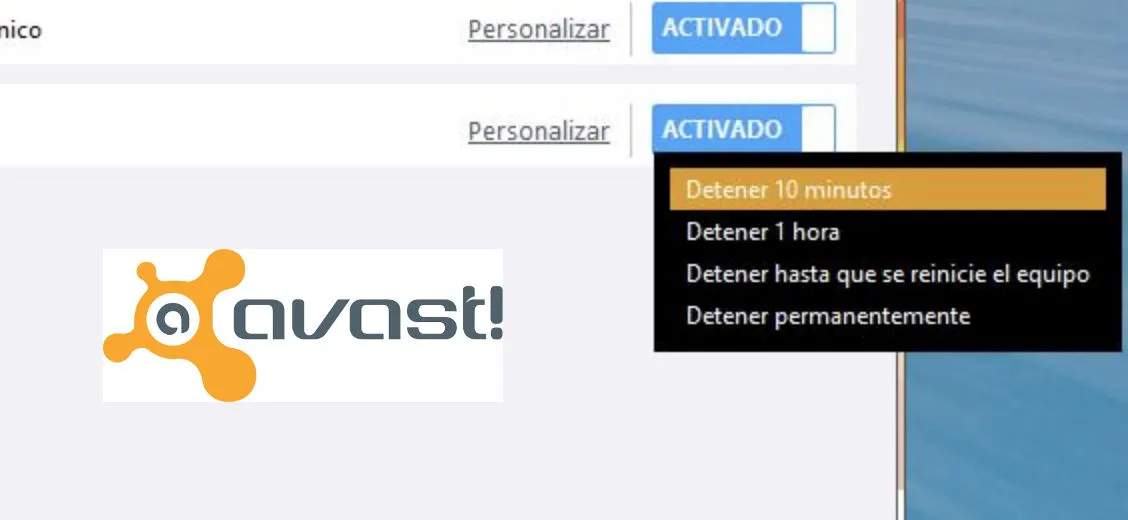Avast es uno de los antivirus más populares de la actualidad. Sin embargo, algunas veces este software no te permite instalar algunos programas o ejecutar algunas acciones, sin importar que estas no impliquen un riesgo para tu ordenador. Por eso, aquí te enseñaremos cómo desactivar Avast temporalmente.
De esta forma, si el antivirus tiene un conflicto con algún programa, tú podrás desactivarlo mientras instalas dicho programa y volverlo a activar cuando ya haya acabado el proceso. ¡Ya no más dolores de cabeza, no necesitas desinstalar Avast, puedes desactivarlo temporalmente!
Tabla de Contenido
¿Cuándo puedes desactivar Avast temporalmente?
¡Atención, esto es una advertencia! Desactivar Avast por completo significa que tu equipo quede sin protección contra virus y malwares. Por ende, debes asegurarte de que el programa que instalarás o el sitio web que visitarás efectivamente es confiable y seguro.
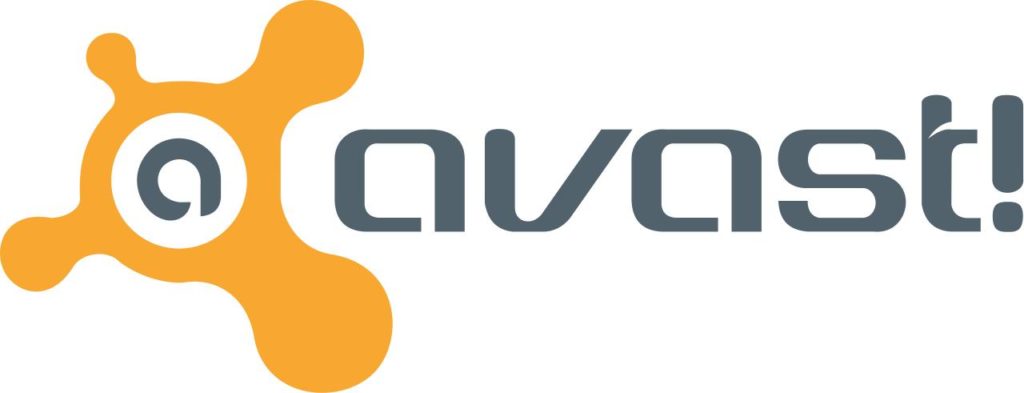
Además, debes desactivarlo por la menor cantidad de tiempo posible, procura que sea sólo mientras instalas el programa o ejecutas la acción que no puedes hacer con el Avast activado.
Ya que, si lo dejas mucho más tiempo desactivado y realizas más acciones sin un antivirus trabajando en tu PC, esta se encontrará expuesta, sin protección alguna, por lo que es posible que se infecte con algún virus o malware.
Por otra parte, si no quieres desactivar Avast por completo no hay problema, puedes desactivar sólo alguno de sus escudos y dejar los otros activos.
También tienes la opción de añadir una excepción, es decir, configurar Avast para que no actúe o bloquee un sitio web en específico, una carpeta local, un archivo ejecutable, etc.
Más adelante también te explicaremos cómo desactivar un escudo en Avast y cómo añadir una excepción en Avast. Ahora sí, aclarado el punto, ¡manos a la obra!
Pasos para desactivar Avast temporalmente
Bien, desactivar temporalmente las funciones de Avast es sencillo. Puedes hacerlo desde el escritorio, sólo debes hacer lo siguiente:
- Primero ve hacia la parte derecha de la barra de tarea de Windows, allí haz clic en el ícono que tiene una flecha hacia arriba para desplegar todos los íconos ocultos.
- Allí verás el ícono de Avast, haz clic derecho sobre él.
- Dirige el cursor hacia la opción “Control de los escudos de Avast”.
- Ahora se desplegará una ventana en donde puedes elegir durante cuánto tiempo quieres desactivar Avast (10 minutos, 1 hora, hasta reiniciar el equipo o de forma permanente).

- Selecciona la opción que prefieras.
- Te aparecerá un mensaje en donde te preguntarán si estás seguro de que quieres desactivar Avast. ¡Presiona en “aceptar”!
- Ya está, se desactivará Avast y se volverá activar luego de que se cumpla el tiempo establecido por ti.
Cómo desactivar temporalmente un escudo de protección de Avast
Con la opción anterior desactivarás Avast temporalmente. Es decir, desactivarás todos sus escudos de protección. Sin embargo, también puedes desactivar cada escudo de forma independiente.
Por ejemplo, si Avast está teniendo conflictos con un sitio web en específico, puedes desactivar únicamente el escudo web y que el escudo del sistema de archivos y el escudo de correo electrónico permanezcan activos.
Así sólo quitas parcialmente la protección de Avast, en el ejemplo anteriormente mencionado, Avast no te prohibirá ingresar en ningún sitio web, pero sí podrá detener algún archivo infectado con virus o evitar que instales algún programa no deseado. Esto es lo que debes hacer para desactivar un escudo en particular:
- Abre Avast.
- Ve a las configuraciones haciendo clic en “opciones”, es decir, en el ícono de una tuerca.
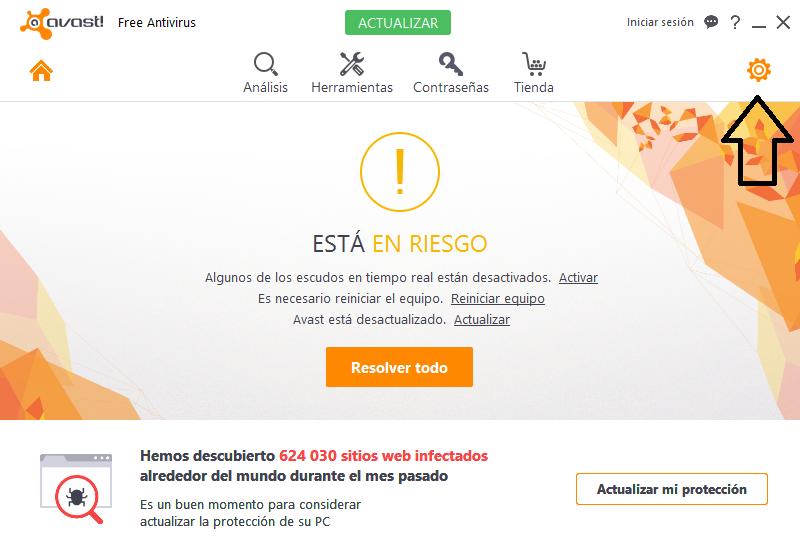
- En la parte izquierda te aparecerán varias opciones, elige la opción “protección activa”.
- Allí verás los tres escudos de protección de Avast: “Escudo del sistema de archivos”, “Escudo de correo electrónico” y “Escudo Web”.
- Como podrás observar, todos están activados. Para desactivar alguno, sólo debes hacer clic en donde dice “activado” y elegir por cuánto tiempo quieres detener ese escudo.
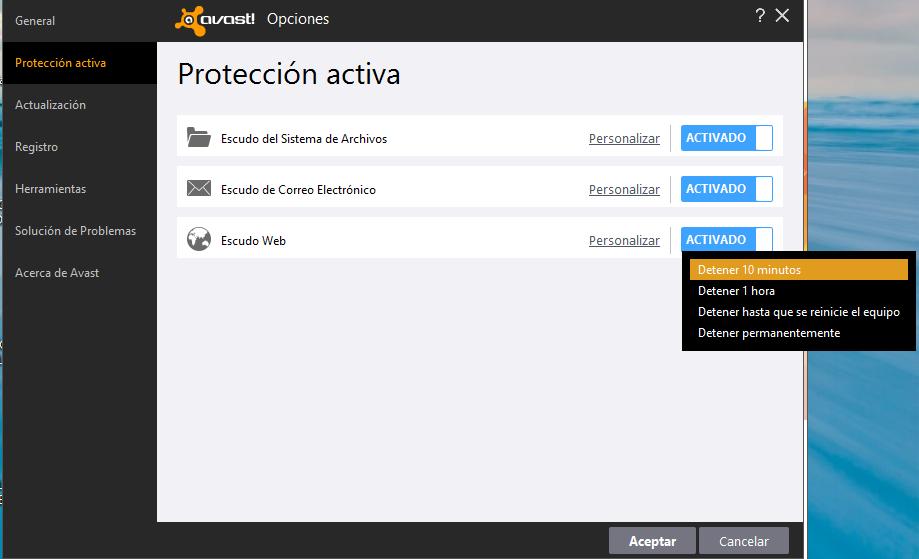
- Ya está, ese escudo dejará de funcionar temporalmente, pero los otros dos permanecerán activos y protegerán tu ordenador.
Cómo añadir exclusiones en Avast
Si quieres que el antivirus siga protegiendo tu equipo, pero que no actúe sobre algún archivo o un sitio web en específico, entonces puedes añadir exclusiones en Avast. Para hacerlo debes seguir estos pasos:
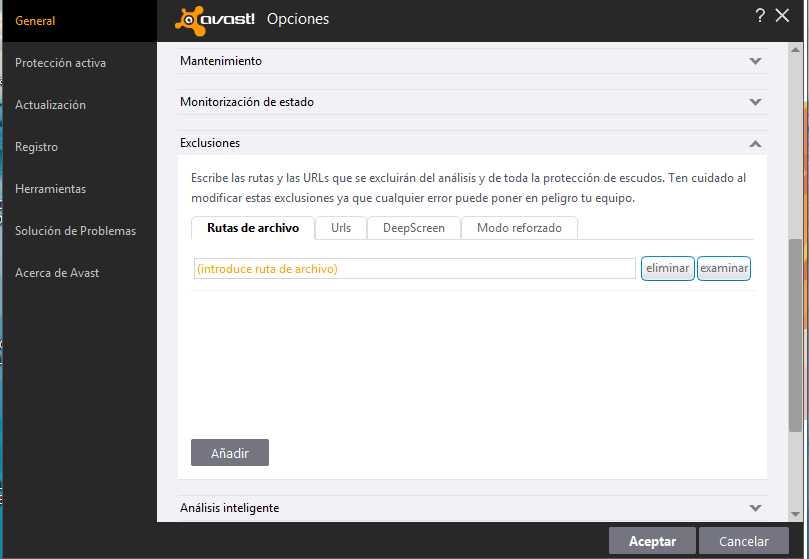
- Abre Avast.
- Haz clic en el ícono de la tuerca para ir a “opciones”.
- En las opciones que aparecen en la parte izquierda de la pantalla, elige “general”.
- Ahora ve a la sección ”exclusiones”.
- Allí podrás elegir entre diferentes pestañas para colocar una ruta de archivo o el URL de un sitio web.
- Dependiendo de lo que quieras excluir, elige la pestaña. Si es un archivo, pon la ruta de donde se encuentra el archivo o haz clic en examinar y busca el archivo en cuestión. Si es un sitio web copia el URL y pégalo en la barra.
- Por último, haz clic en “añadir”.
- ¡Listo! Si luego quieres revertir alguna exclusión sólo debes hacer clic sobre la ruta o el URL que has excluido y luego seleccionar “eliminar”.
¡Es todo! Ya sabes cómo desactivar Avast temporalmente y también sabes cómo añadir exclusiones en este antivirus. Así que, cuando estés seguro/a de la procedencia de un archivo o de la seguridad de un sitio web, pero Avast no te deje acceder a alguno de estos, puedes desactivar este Antivirus temporalmente para evitar el conflicto.